Poprawka: Chromecast Prime Video nie działa
Miscellanea / / March 19, 2022
Wbudowany Chromecast umożliwia strumieniowe przesyłanie rozrywki i aplikacji bezpośrednio do telewizora lub głośników ze smartfona, tabletu lub laptopa. Jednak Chromecast z Google TV umożliwia oglądanie ulubionych programów w jakości do 4K HDR.
Co więcej, pokaże wszystko na temat twoich osobistych rekomendacji na podstawie twoich subskrypcji – wszystko w jednym miejscu. Korzystając z Chromecasta, możesz oglądać to, co chcesz, co nie wymaga przełączania się między różnymi aplikacjami. Ale niestety, po ostatniej aktualizacji oprogramowania, Amazon Prime Video nie działa na Chromecaście.
Twórcy wciąż badają ten problem i próbują znaleźć powody, dla których Chromecast Prime Video nie działa. Ale mamy dla Ciebie coś, co z pewnością pomoże Ci rozwiązać ten problem. Dlatego też, jeśli ty również cierpisz z tym błędem, postępuj zgodnie z tym przewodnikiem.

Zawartość strony
-
Jak naprawić Chromecast Prime Video nie działa
- Poprawka 1: Uruchom ponownie urządzenie
- Poprawka 2: Sprawdź najlepsze serwery wideo
- Poprawka 3: Sprawdź swoje połączenie internetowe
- Poprawka 4: Zaktualizuj system operacyjny urządzenia
- Poprawka 5: Upewnij się, że Chromecast działa z najnowszą aktualizacją oprogramowania układowego
- Poprawka 6: Zresetuj Chromecasta
- Poprawka 7: Zaktualizuj swoją aplikację Amazon Prime
- Poprawka 8: Kontakt z zespołem pomocy technicznej
Jak naprawić Chromecast Prime Video nie działa
Zwykle używamy naszej ulubionej aplikacji Prime Video, aby oglądać świetne treści na naszym urządzeniu. Ale zobaczenie tego rodzaju problemu jest naprawdę bolesną sytuacją dla użytkowników takich jak ja. Jeśli więc nie chcesz zawracać sobie głowy tym problemem, upewnij się, że wykonałeś wymienione poniżej poprawki.
Poprawka 1: Uruchom ponownie urządzenie
Nie ma się czym martwić, ponieważ możliwe, że ten problem może wystąpić z powodu tymczasowych błędów lub usterek, które uniemożliwiają urządzeniu Chromecast Prime Video. Dlatego, jeśli chcesz rozwiązać ten problem, musisz usunąć te tymczasowe pliki błędów.
Aby więc usunąć te pliki błędów, musisz ponownie uruchomić urządzenie, na którym próbujesz odtworzyć ulubioną zawartość za pomocą Amazon Prime Video. Ponowne uruchomienie nie tylko usunie te pliki błędów, ale także zapewni urządzeniu nowy początek, aby dobrze działać. Dlatego jest to nasza pierwsza rekomendacja i musisz ją wypróbować przed wykonaniem czegokolwiek, o czym wspomnieliśmy w dalszej części tego przewodnika.
Poprawka 2: Sprawdź najlepsze serwery wideo
Czy sprawdziłeś, czy serwery Prime Video działają, czy nie? Cóż, bardzo rzadko zdarza się, aby serwery Amazona uległy awarii, ale nadal istnieje wiele szans, że jego serwery ulegną awarii. Dlatego musisz to sprawdzić z DownDetector i sprawdź, czy inni użytkownicy też na to nie narzekają. Nie zapomnij też nacisnąć przycisku Mam problem z Prime Video. Dzięki temu inni użytkownicy będą wiedzieć, że nie tylko oni otrzymują ten błąd.
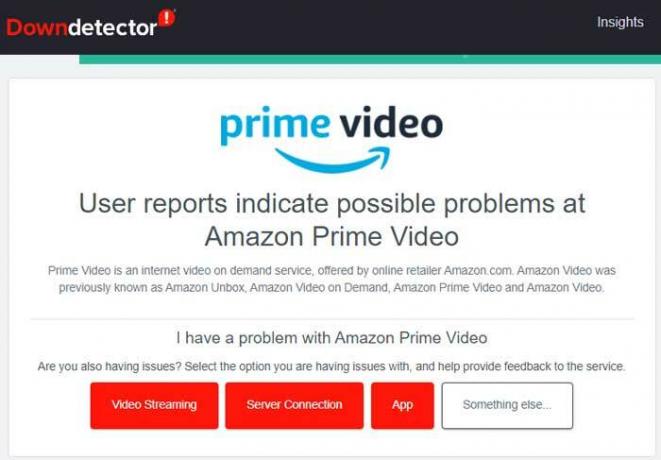
Co więcej, możesz również najechać kursorem na Świergot i śledź filmy Prime, aby uzyskać wszystkie najnowsze informacje. Zawsze informują swoich użytkowników o bieżących problemach z ich usługami, nadchodzących wydarzeniach, programach itp. Następnie obserwuj Twittera w poszukiwaniu wiadomości.
Reklamy
Poprawka 3: Sprawdź swoje połączenie internetowe

Dobre połączenie internetowe jest bardzo ważne, aby korzystać z Amazon Prime Videos. Dzieje się tak, ponieważ czasami ten rodzaj problemu występuje tylko dlatego, że Twoje połączenie internetowe nie działa. Upewnij się też, że Chromecast i Twoje urządzenie są połączone z tym samym połączeniem Wi-Fi. Musisz więc sprawdzić, czy połączenie internetowe działa poprawnie, czy nie.
Aby to zrobić, najedź kursorem na stronę internetową Ookla Speed Tester i przetestuj prędkość Internetu. Tymczasem, jeśli okaże się, że prędkość nie jest odpowiednia, najpierw rozwiąż ten problem, wyłączając i wyłączając zasilanie routera/modemu.
Reklamy
Następnie, jeśli to konieczne, skontaktuj się z usługodawcą internetowym i poproś go o pomoc w rozwiązaniu problemu z Internetem. Następnie ponownie podłącz Chromecasta i urządzenie do tej sieci i spróbuj przesłać Prime Video, aby sprawdzić, czy Chromecast Prime Video nie działa, problem został rozwiązany, czy nie.
Poprawka 4: Zaktualizuj system operacyjny urządzenia
Generalnie ignorujemy drobne aktualizacje naszego systemu operacyjnego urządzenia, ponieważ uważamy, że nie ma to nic wspólnego z wydajnością. Ale to nie prawda, ponieważ te drobne aktualizacje mają kilka cennych poprawek, które programiści wprowadzają w celu usunięcia błędów i usterek. Dlatego musisz sprawdzić, czy system operacyjny Twojego urządzenia jest zaktualizowany, czy nie.
Jednak nie wspominamy tutaj o krokach, ponieważ zależy to całkowicie od używanego urządzenia. Sprawdź, a jeśli okaże się, że jest dostępna aktualizacja systemu operacyjnego, zainstaluj ją na swoim urządzeniu, a następnie sprawdź ponownie, czy problem z Chromecastem Prime Video nie działa, czy nie został rozwiązany.
Poprawka 5: Upewnij się, że Chromecast działa z najnowszą aktualizacją oprogramowania układowego
Czy nadal pojawia się błąd? Cóż, jeśli tak, to są szanse, że Twój Chromecast działa na starszym oprogramowaniu, przez co nie udaje mu się Chromecasta Prime Video. Musisz więc sprawdzić, czy jest dostępna aktualizacja oprogramowania układowego dla Twojego urządzenia Chromecast, czy nie. Jeśli jednak nie wiesz, jak to zrobić, postępuj zgodnie z instrukcją podaną poniżej:
- Po pierwsze, uruchom Aplikacja Google Home na Twoim urządzeniu.
- Następnie kliknij swoje urządzenie Ustawienia >Informacje o urządzeniu.
- Otóż to. Teraz możesz sprawdzić wersję oprogramowania sprzętowego Cast w sekcji Informacje techniczne.
Poprawka 6: Zresetuj Chromecasta
Nadal nie masz szczęścia? Cóż, są szanse, że Twój główny film Chromecasta nie działa z powodu pewnych błędów technicznych. Dlatego radzimy zresetować Chromecasta, ponieważ wielu użytkowników wcześniej zgłaszało, że pomogło im to rozwiązać tego typu problem. Musisz więc to wypróbować, wykonując następujące czynności:
- Najpierw weź urządzenie Chromecast i znajdź na nim przycisk Reset.
- Następnie naciśnij i przytrzymaj przez 10 sekund, aż dioda przestanie migać.

- Otóż to. Teraz zresetowałeś Chromecasta i problem prawdopodobnie zostanie rozwiązany.
Poprawka 7: Zaktualizuj swoją aplikację Amazon Prime
Istnieją również szanse, że Twoja aplikacja Amazon Prime Video może nie zostać zaktualizowana, przez co pojawia się ten problem. Dlatego radzimy zaktualizować aplikację Amazon Prime Video na swoim urządzeniu, a następnie spróbować Chromecasta na swoim urządzeniu. Mamy wiele przypadków, w których użytkownicy uznają tę poprawkę za pomocną. Więc musisz również wypróbować to.
Przeczytaj także: Napraw buforowanie i zacinanie się Google Chromecast
Poprawka 8: Kontakt z zespołem pomocy technicznej
Jeśli nadal jesteś zaniepokojony, ponieważ Chromecast Prime Video nie działa, to jest możliwe, że na Twoim Chromecaście wystąpił poważny problem, z powodu którego otrzymujesz ten przypadek. Dlatego sugerujemy skontaktowanie się z oficjalnym zespołem pomocy technicznej Chromecasta i zapytanie o ten problem. Z pewnością pomogą ci po zbadaniu tego problemu.
To wszystko, jak rozwiązać problem z niedziałającym Chromecastem Prime Video. Mamy nadzieję, że ten artykuł Ci pomógł. Ale jeśli nadal masz jakiekolwiek wątpliwości, skorzystaj z naszej sekcji komentarzy i daj nam znać. Postaramy się jak najlepiej, aby Ci pomóc.



